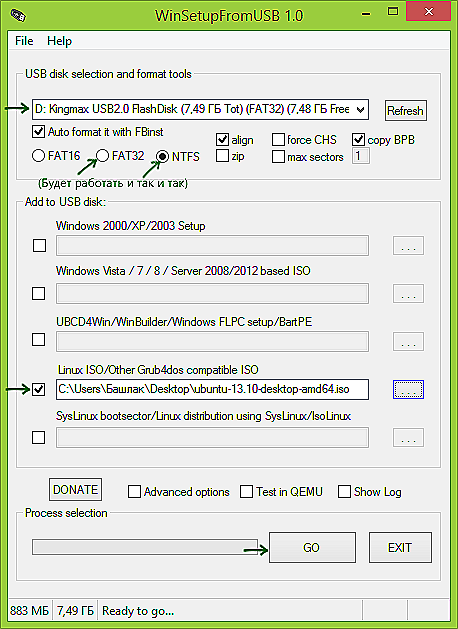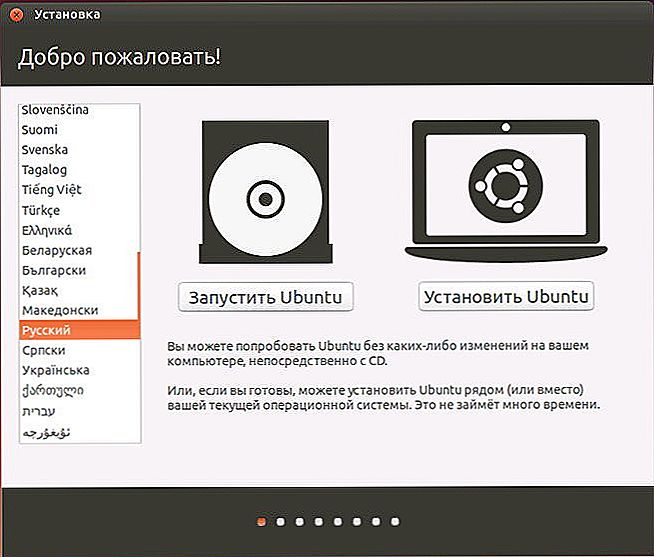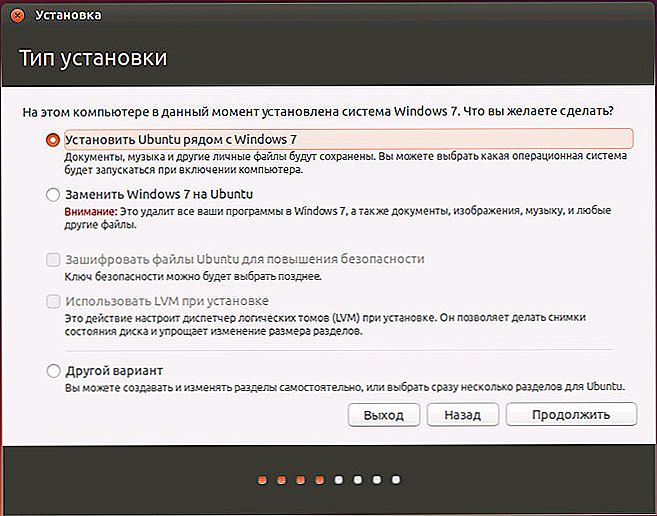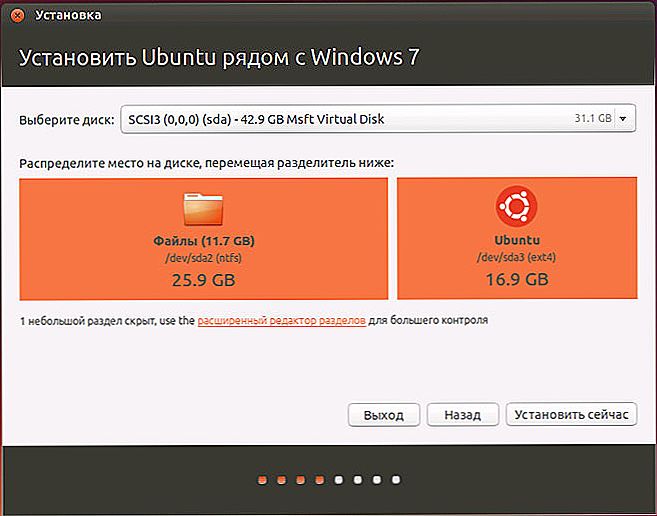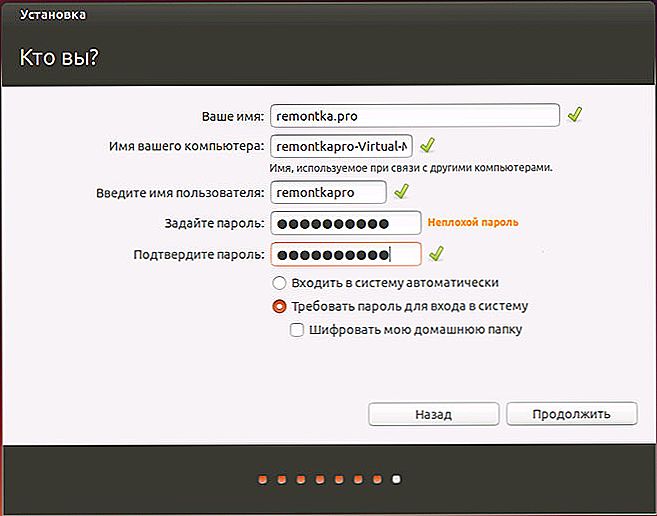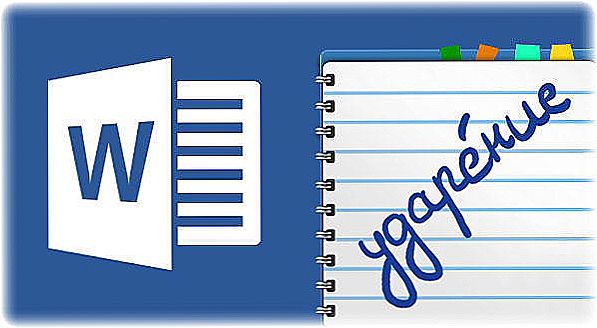sadržaj
- 1 Priprema za rad
- 2 Stvorite bootable Ubuntu bljesak voziti
- 3 Instalirajte operativni sustav
- 3.1 trening
- 3.2 Koraci instalacije
- 4 zaključak
Priprema za rad
Dragi prijatelji, tema današnje rasprave je da instalirate Ubuntu s flash pogona. Naravno, prije same instalacije, još uvijek trebate nabaviti niz potrebnih informacija koje će vam pomoći da radite s visokom kvalitetom i bez problema. Dakle, što saznamo danas:
- pripremni rad;
- kako stvoriti bootable flash pogon za buduću uporabu;
- zapravo, kako instalirati Ubuntu s flash pogona.

Saznajte kako pravilno i brzo instalirati Ubuntu s flash pogona.
Kao što je jasno iz naziva bloka, sada razmišljamo o pripremnom stadiju. Za početak, trebat će nam bljesak voziti, na koji ćemo kasnije napisati sliku. Trebao bi imati volumen od najmanje osam gigabajta, kao i format NFTS. Ako ne kažete posljednje riječi o nečemu, ne brinite: u svakom slučaju možete promijeniti oblik, tako da, u načelu, ne morate se zaustaviti na ovoj točki. Ako pogon nije nova, svakako ga formatirajte, provjerite ima li virusa antivirusnim programima i tek tada nastavite s radnjom.
Da bi se Ubuntu uspješno instalirao s bljeskalice, morate preuzeti OS sliku.Inače se ništa ne događa. Ako ste ikada ponovno instalirali operacijske sustave na osobno računalo, trebali biste znati da sve počinje s učitavanjem potrebne slike sustava. Srećom, dostupni su za download na http://ubuntu.ru/get. Tek nakon ove faze moći će se nastaviti do sljedećeg. Napominjemo da preuzimanje može potrajati dugo: sve ovisi o brzini internetske veze. To jest, ako je visoka, tada će preuzimanje biti brzo i obratno.
Stvorite bootable Ubuntu bljesak voziti
Prije nego što počnete, morat ćete instalirati dodatni softver na računalo. Slijedom toga, uređaj mora imati aktivnu internetsku vezu. Program se zove WinSetupFromUSB, a dostupan je za besplatno preuzimanje na http://www.winsetupfromusb.com/downloads/. Instalacija je slična instalacijskom procesu bilo koje druge aplikacije za računalo ili prijenosno računalo. I vrijedno je obratiti pažnju da se sve daljnje radnje razmatraju na primjeru operacijskog sustava Windows.
- Instalirajte uređaj za pohranu u radni USB priključak. Zašto kaže "radi"? Vrlo često se događa da bilo koji ulaz na računalu smeće, daje kvarove ili druge probleme.Ni u kojem slučaju nemojte instalirati operativni sustav iz sličnog priključka, inače nećete izbjeći velike probleme. Koristite samo validirani USB ulaz.
- Sada pokrenite instalirani WinSetupFromUSB program kao administrator.
- U prikazanom prozoru odaberite pogon iz prve stavke, potvrdite okvir pored stavke NFTS (iako neki korisnici tvrde ispravni rad s formatom FAT32).
- Kliknite tri točke ispred Linux ISO stavke i odaberite iso-sliku datoteke koju ste preuzeli u prethodnom bloku.
- Sada kliknite gumb Idi i pričekajte da se rad dovrši. Ubuntu bootable USB bljesak voziti je spreman!
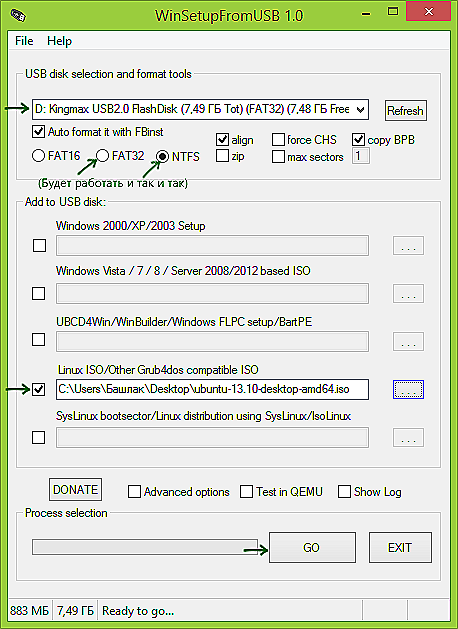
Uvjerite se da će svi podaci s USB pogona biti izbrisani i pričekati da proces završi.
Instalirajte operativni sustav
trening
Možete nastaviti do posljednje faze, koju se gotovo svi korisnici boje: kako instalirati Ubuntu s bljeskalice. Zapravo, najgore je gotovo. Nadalje, to će biti lakše, u onome što, zapravo, vidjet ćete sami. Za početak preporučujemo da pogledate upute ili na web stranici proizvođača vašeg uređaja kako se poziva BIOS na računalu Najčešće je to jedan od tipki F ili Delete.Ali kako ne bi bili zarobljeni, bolje je znati ove informacije unaprijed.
Koraci instalacije
Tek nakon toga nastavite na sljedeće radnje.
- Spojite flash pogon pripremljen na posljednjoj etapi računala, isključite ga.
- Pritisnite gumb za uključivanje kako biste ga ponovno uključili i brzo pritisnite tipku da biste pokrenuli BIOS izbornik.
- Ovdje ćete morati preraspodijeliti prioritet za dizanje s bljeskalice. Da biste to učinili, idite na karticu Podizanje sustava, a zatim otvorite stavku Prioritet uređaja za podizanje sustava i koristite navigacijske tipke navedene na dnu stranice kako biste stavili naš pogon na prvo mjesto. Ako ne znate engleski, upotrijebite prevoditelja. Izbornik BIOS na svim računalima je drugačiji, pa nema općenite upute za promjenu prioriteta pokretanja.
- Kada postavite pripremljeni pogon na prvo mjesto, izađite iz izbornika sa spremanjem podataka. Pričekajte da računalo preuzme podatke.
- Ako ispravno slijedite prethodne korake, vidjet ćete prozor za instalaciju dobrodošlice. U lijevom bloku možete odabrati jezik, a desno je vrsta instalacije: to može biti jednostavno pokretanje Ubuntu za testiranje (sustav neće biti instaliran, možete se upoznati samo s njom) i, zapravo, kompletnu instalaciju. Kliknite drugu opciju.
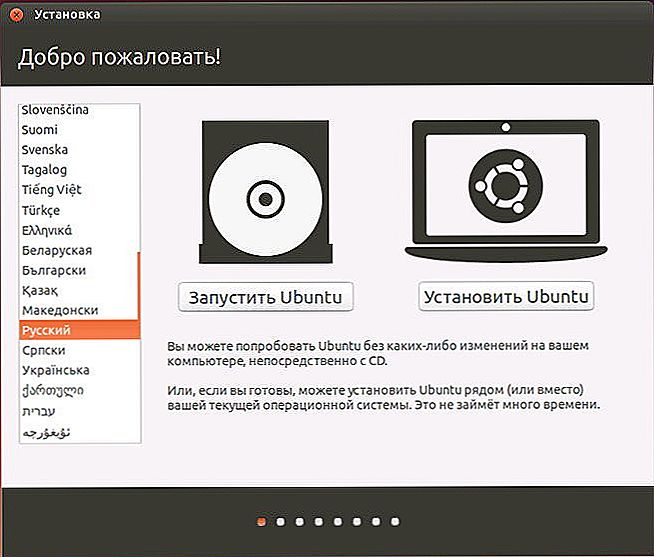
Odmah nakon dizanja s bljeskalice vidjet ćete ponudu za odabir jezika i mogućnosti pokretanja. Odaberite "Instaliraj Ubuntu"
- Stavite potrebne parametre u sljedeći prozor i kliknite "Nastavi".
- Sada ćete morati odabrati vrstu instalacije. Kao što je navedeno u opisu, sustav se može staviti pored već postojećeg, a umjesto njega. Ako vam je potreban sustav Windows, možete preuzeti prvu opciju. Ako želite samo Ubuntu, odaberite drugu vrstu. Kliknite "Nastavi".
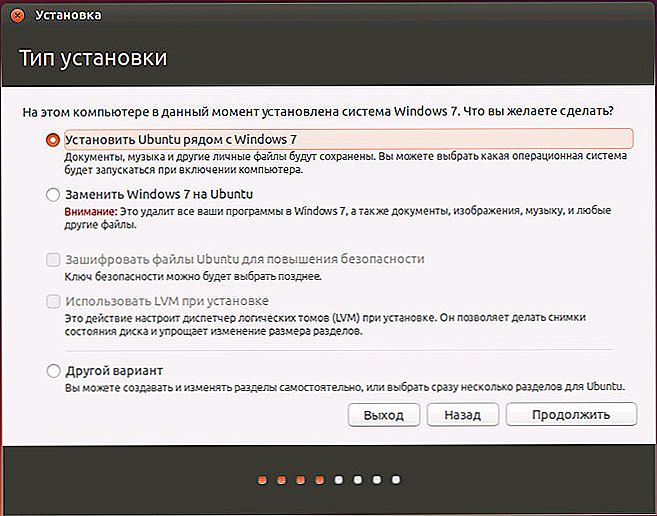
Odaberite najčešće korištenu opciju - instalirajte drugi Ubuntu operativni sustav, ostavljajući Windows
- U sljedećem prozoru korisniku se traži dodjeljivanje prostora na disku za sustav i datoteke. Da biste to učinili, pomaknite separator da postavite potrebne parametre. Kada distribuirate sve, kliknite "Instaliraj sada", a u dijaloškom okviru koji će se prikazati kliknite "Nastavi", svjesno pročitajte navedene informacije.
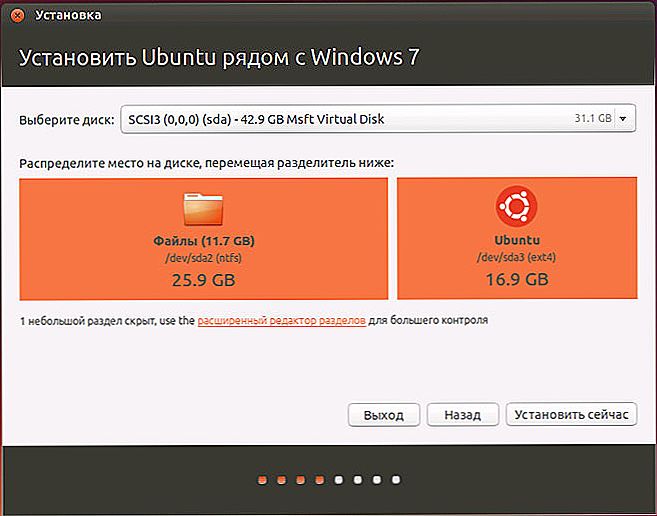
Moguće je samo particioniranje diska pomoću naprednog uređivača za particiju.
- Nakon nekog vremena vidjet ćete prozor pod nazivom "Tko ste vi?". Zapišite sve podatke po vlastitom nahođenju (ime, zaporka i tako dalje), a zatim kliknite "Nastavi".
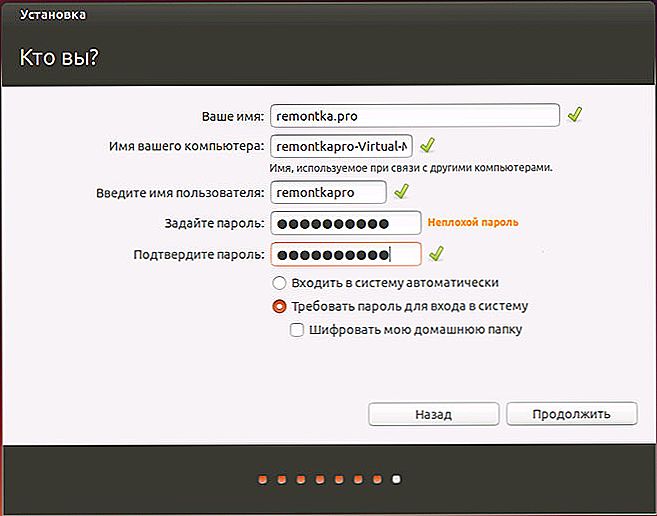
Navedite vremensku zonu i raspored tipkovnice
- Pričekajte da se proces završi. Nakon ponovnog pokretanja računala, prikazat će se sučelje Ubuntu operativnog sustava. Ako ste u sedmoj fazi napustili Windows, a nakon ponovnog pokretanja sustava, trebate odabrati sustav za pokretanje. I tako će se svako novo računalo pokrenuti.
Sada možete prilagoditi OS kako bi odgovarao vašim potrebama: instalirati upravljačke programe, pisati programe i tako dalje. Isto tako, OS vas može upozoriti na potrebu preuzimanja datoteka radi pravilnog rada. Ovi koraci su potrebni za pravilno funkcioniranje sustava.
zaključak
Poštovani čitatelji, nadamo se da je instalacija Ubuntu s flash pogona bila uspješna. Ukratko, ono što smo ranije rekli, možemo izdvojiti glavne faze našeg zajedničkog rada:
- Priprema flash pogona za rad.
- Preuzmite Ubuntu sliku sustava.
- Stvorite bootable USB bljesak voziti U
- Ponovno pokrenite računalo stavljanjem pogona na prvo mjesto u prioritetu pokretanja u BIOS-u.
- Instalirajte sustav u deset koraka.
Podsjećamo vas da su sve radnje izvršene na vlastiti rizik. Pažljivo pročitajte sve poruke na računalu kako biste izbjegli neugodne situacije.Recite nam u komentarima: jeste li uspjeli instalirati Ubuntu na vaše računalo?